日付のテキストからGoogleカレンダーに予定を登録できるChrome拡張機能を作った
何を作ったか
今回、以下のChrome拡張機能を作成しました。
使い方
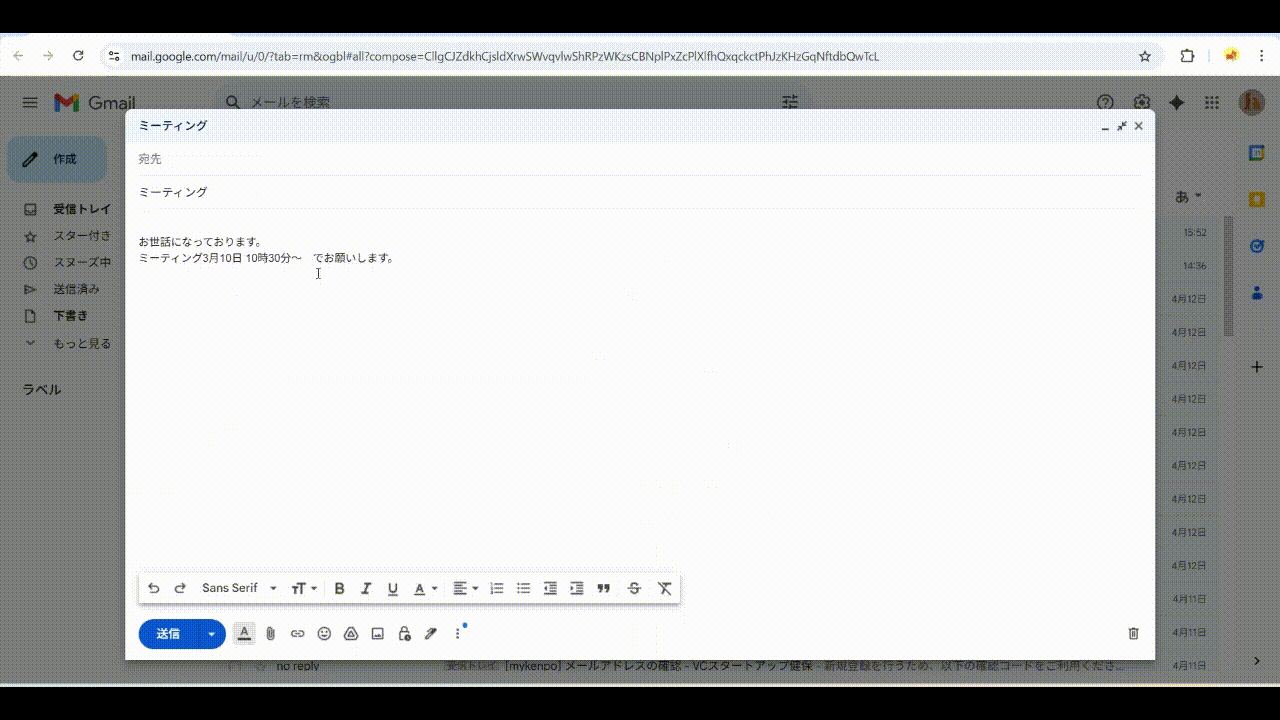
- 予定を含むテキストを選択し、右クリック
- 表示されたメニューから「Googleカレンダーに追加」をクリック
- Googleカレンダーの予定作成ページが開くので、確認して保存
なぜ作ったか
メールやメッセージの日付から、いちいちGoogleカレンダーに登録するのが面倒に思っていました。
特に転職活動中、企業から来るメールや採用サイトのメッセージから、面談や面接の日程をGoogleカレンダーに登録する作業を何十回とやりました。
一度、時間を間違えて登録してしまい、予定直前になって焦った経験もあります。
テキストから、ワンタッチでカレンダーに登録できないかなあ。。。
まずは、Chromeウェブストアで、誰かが作ったChrome拡張機能がないか探してみました。
実はテキストからGoogleカレンダーに登録するChrome拡張機能はたくさんあります。
しかし、日本語の日付表記(2025/4/1,2025年4月1日,15時...)に対応しているものはほとんどありませんでした。
たしかに日付表記は言語によってかなり違ってやっかいです。
例えば英語だと、Jul 1st 2025, 6/10/2025などのように表記します。
そこで、自分で作ろう! と思い立ちました。
どうやって作ったか
作成したChrome拡張機能のソースコードは以下に置いています。
使用したリポジトリテンプレート
chrome-extension-typescript-starterというリポジトリテンプレートを利用しました。
TypeScriptが使え、Jestによるテストも書け、コマンド一つでビルドできるので、大変助かりました。
マニフェストファイル
Chrome拡張機能に欠かせないのが、マニフェストファイル(manifest.json)です。
マニフェストファイルの詳しい説明は以下などを参照ください。
今回作成したマニフェストファイルは以下です。
最低限必須な項目
最低限必須な項目(マニフェストのバージョン、名前、説明、バージョン、アイコン)を書きます。
background
contextMenuからアイテムが選択された際のイベントリスナーを記述すべく、js/background.jsを指定しています。
permissions
Chrome上のAPIや機能にアクセスするために、拡張機能に権限を付与する必要があります。
右クリックでメニュー(contextMenu)を開きたいので、permissionsにcontextMenusを追加しました。
テキストから日付を抽出する処理
昨今だと、AIを使う方法もあると考えられますが、以下のような理由で見送りました。
- サーバーやAI SaaSの利用料を発生させたくない
- アウトプットが安定するか分からない
- フロントエンドでAIモデル動かすのも、重くなりそう
そのため、今回は(トラディショナルな?)正規表現を用いることにしました。
作成した正規表現は以下です。
この正規表現によって以下のような日付のテキストをパースすることができます。
2025/03/10 14:30
7/4 18:00
3月10日 9時15分
2024年5月20日
後に、ライブラリを使用するようにした
後のバージョンで、テキストから日付を抽出する処理は、chronoというライブラリを使うようにしました。
理由は、開始日時・終了日時の対応、多言語対応のためです。
chronoについては、こちらのZenn記事でも紹介しています。
Google カレンダーへ登録するURLを開く処理
Googleカレンダーへの予定登録は、予定登録用URLを開くことで簡単に実施できます。
例えば、
- タイトル:ミーティング
- 日時:2025年4月1日10:00~2025年4月1日11:00
の予定であれば、以下のURLを開けば、Googleカレンダーの予定追加画面に遷移し、初期値がセットされます。
https://calendar.google.com/calendar/r/eventedit?text=ミーティング&dates=20250401T100000/20250401T110000

URLを開くとGoogleカレンダーの予定登録画面に遷移する
タイトルや日時以外も、場所や詳細などをクエリパラメータに追加していくことで初期値としてセットすることができます。
詳しくは、以下などの記事を参考にしてください。
今回作成したChrome拡張機能でのコードは以下のあたりです。
Chrome ウェブストアへの一般公開
せっかくなのでChromeウェブストアへ一般公開しました。
以下のような手順です。
- デベロッパー登録をする(登録料$5)
- ストアの掲載情報を設定する
- 審査の申請をして待つ
- 審査が完了したら公開
手順の詳細はネット上に多くの記事を公開されているので、そちらを参照ください。
今後の展望
一番は自分が使うものとして開発したので、自分が使いやすいように改良していきたいです。
例えば、以下を考えています。
- 対応する日付フォーマットを増やす
-
年号(→対応済み令和,平成) -
全角数字(→対応済み2025年3月16日) -
英語の日付(→対応済みJul 1st 2025,6/10/2025)
-
- Outlookカレンダーへ送信できるようにする
おわりに
私は今回はじめてChrome拡張機能を作ってみましたが、Webアプリやスマホアプリと比べ気にすることが少ないので、短い時間で、簡単に作ることができました。
自分が使うために開発しましたが、割と便利だと思うので、よければ皆さんも使ってもらえると嬉しいです。
再度、今回作成したChrome拡張機能を貼っておきます。↓
その後、Edge Addonでも公開しました。↓
Discussion